Gyorsabban szeretné böngészni? Állítsa le a böngésző gyorsítótárának törlését
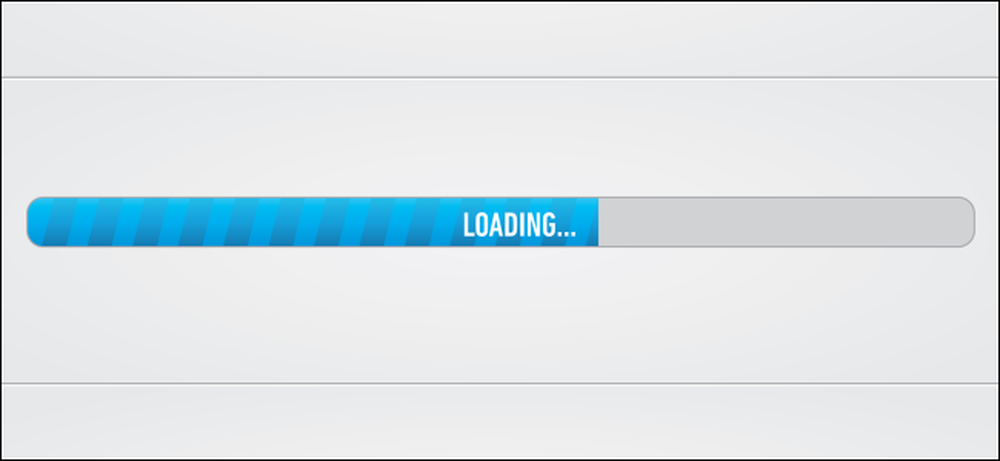
Rendszeresen törli a böngészési adatait, futtatja a CCleaner programot, vagy használ egy másik ideiglenes fájltisztító eszközt? Valószínűleg törli a böngésző gyorsítótárát, és lassítja a böngészést.
A gyorsítótár a webhelyek bitjeinek helyi példányait tartalmazza. A böngésző betölti ezeket a biteket a merevlemezről, amikor meglátogat egy webhelyet, amely megköveteli őket, felgyorsítja a dolgokat és megmenti a letöltési sávszélességet.
Miért a Browser létrehoz egy gyorsítótárat
A böngészőnek jó oka, hogy böngészés közben különböző típusú előzményeket hozzon létre, és a böngésző gyorsítótára valószínűleg a leghasznosabb. Az Internet Explorer gyorsítótárát „Temporary Internet Files” (Ideiglenes internetfájlok) hívja, de ugyanaz, és ugyanúgy működik.
Amikor egy weboldalt meglátogat, a böngészőnek le kell töltenie a weblap által igényelt összes erőforrást. Ez magában foglalja a képeket, stíluslapokat, JavaScript fájlokat és bármi másat az oldalon. A gyorsítótár olyan hely, ahol a böngészője tárolja ezeknek a fájloknak a másolatát, így nem kell újra letöltenie azokat a következő alkalommal, amikor meglátogat egy olyan oldalt, amely azt igényli.
Például, amikor először meglátogat egy olyan helyet, mint a How-To Geek, a böngészője letölti a How-To Geek logó képét és tárolja azt a gyorsítótárban. Amikor meglátogat egy másik oldalt a honlapunkon, vagy később visszatér, a böngészője betölti a logó képét a gyorsítótárából. Ezzel elkerülhető a letöltés, és felgyorsítja a weboldal betöltési idejét. Ha törölte a gyorsítótárat, akkor újra kell letöltenie a How-To Geek logó képét és egyéb erőforrásait - és a webböngészője újra elhelyezi őket a gyorsítótárban.
A gyorsítótár törlése lassítja a webböngészést, miközben a böngésző újraépíti a gyorsítótárat.
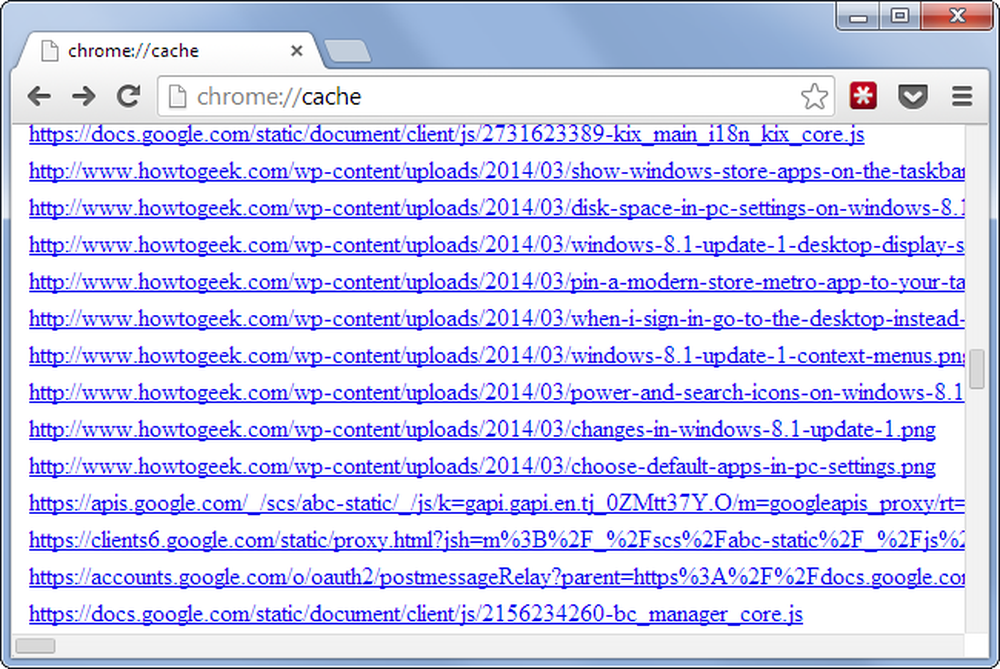
Miért érdemes törölni a gyorsítótárat (de valószínűleg nem)
A gyorsítótár törlésre kerül az összes webböngészőben található „privát böngészési adat törlése” eszköz részeként. Mivel a gyorsítótár a meglátogatott webhelyekről származó fájlok archívuma, a számítógéphez hozzáféréssel rendelkező személy megvizsgálhatja a gyorsítótárat, és megtekintheti a látogatott webhelyeket. Nem olyan átfogó böngészési előzmények, mint a böngésző aktuális története, de hasonló módon is használható. Például, ha valaki megtalálja a How-To Geek logó képét a gyorsítótárban, tudják, hogy meglátogatták a How-To Geek-t. Ha olyan érzékeny webhelyeket látogatott meg, ahol nem akarja, hogy más emberek tudjanak, a gyorsítótár törlése eltünteti ezeket a zeneszámokat.
Természetesen csak az emberek férhetnek hozzá a számítógéphez.
A gyorsítótár a merevlemez-területet is felveszi. Egy olyan eszköz, mint a CCleaner, a böngésző gyorsítótárainak törlésével elég sok adatot távolíthat el. A gyorsítótár azonban később átépül. A böngészők korlátozzák a gyorsítótárban tárolt adatok mennyiségét, így a böngésző automatikusan eltávolítja a régi adatokat és a cache méretét ellenőrzi. Ez nem csak a léggömb méretét jelenti, amíg meg nem tisztítja azt, ezért nem kell aggódnia magától a gyorsítótár törlésével.
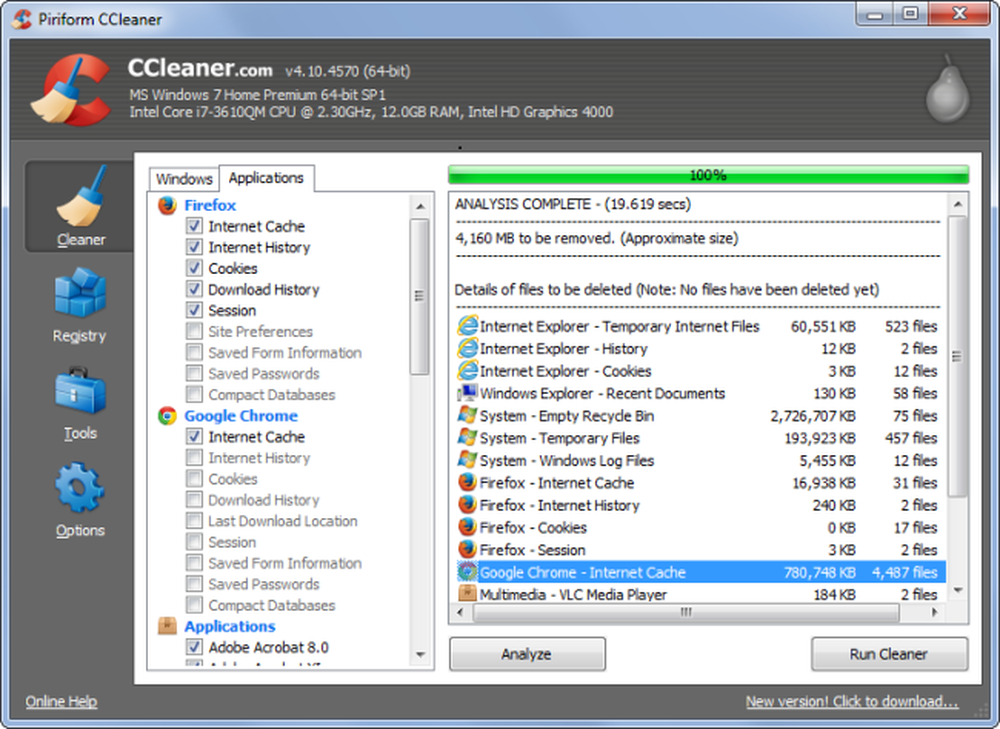
Történelem és ideiglenes fájlok törlése a gyorsítótár törlése nélkül
Törölheti a böngésző előzményeit, a cookie-kat, a letöltési előzményeket és egyéb adatokat a böngésző gyorsítótárának törlése nélkül. A böngészési adatok törlése során csak törölje a gyorsítótár-törlést. Persze, ez néhány magánadat mögött marad, de a gyorsítótár nagyon hasznos. Ha nem aggódik az emberek, akik hozzáférnek a számítógéphez, látva, hogy hol voltál, nincs okunk eltávolítani.
A böngészője csak egy kis idő elteltével távolíthatja el az adatokat, mint az elmúlt órában. Ez eltörli az egy órás böngészés számát a teljes gyorsítótár törlése nélkül.
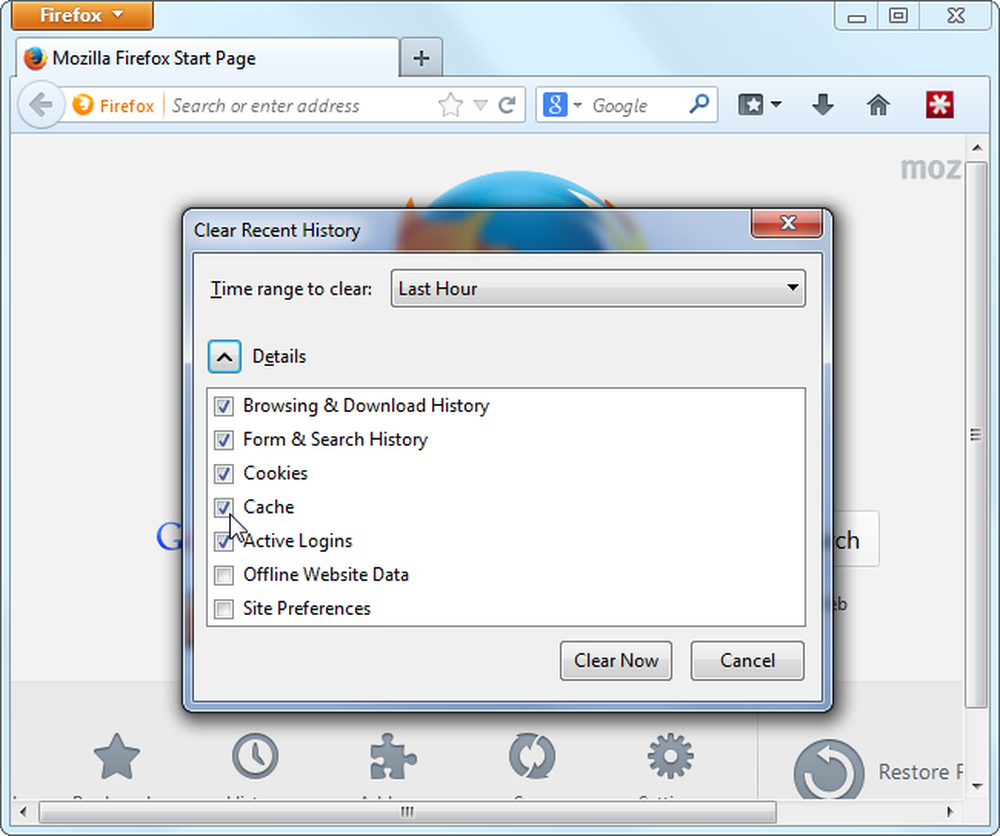
Ha olyan eszközt használ, mint a CCleaner, egyszerűen törölheti a böngésző internetes gyorsítótárának lehetőségét, hogy megakadályozza a böngésző gyorsítótárának törlését. Ne feledje, hogy minden böngészőnek különálló cache-fájlja van. Tehát, ha a Chrome-on keresztül böngészsz, biztosítani kell, hogy a CCleaner vagy egy hasonló program ne törli a Chrome gyorsítótárát.
Módosítsa ezt az opciót egyszer a CCleaner-ben, és emlékezni fog a kívánt beállításra a jövőben.
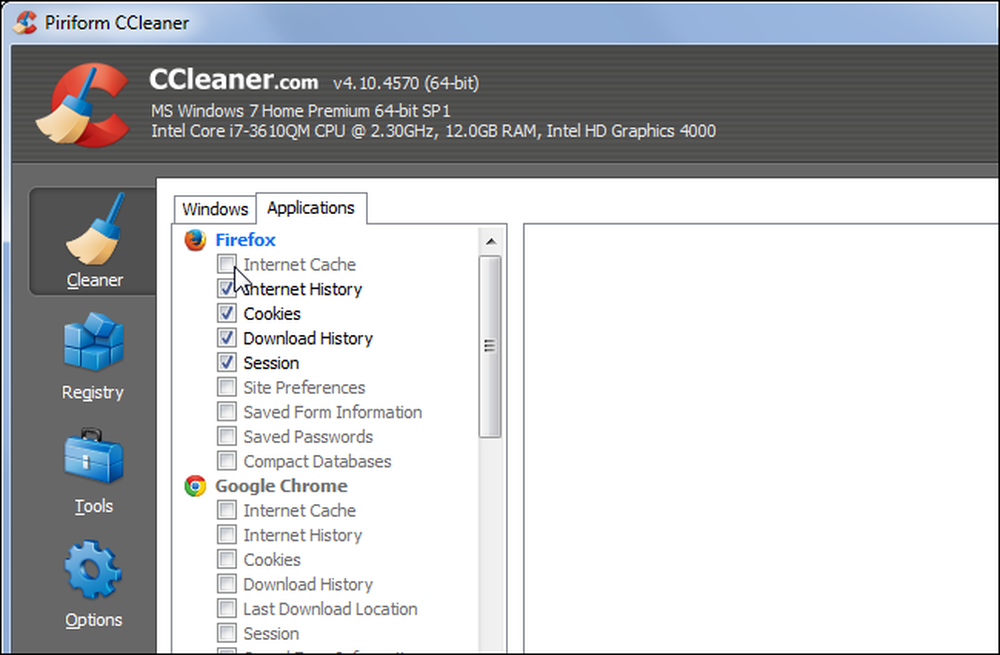
Érzékeny oldalak böngészése a gyorsítótár megfertőződése nélkül
Lehet, hogy törölni szeretné a gyorsítótárat az érzékeny webhelyek elérése után, így az emberek nem látják, hogy később voltál.
Ahelyett, hogy minden bizalmas webhelyet elérné, a böngésző saját böngésző módja segítségével böngészhet a gyorsítótárban. Ez privát böngészési mód Firefoxban, inkognitó mód a Chrome-ban és az InPrivate böngészés az Internet Explorerben. Amikor böngészés közben privát böngészési módot használ, nem tárolódik adat vagy böngészési előzmények - ez tartalmazza a gyorsítótár-fájlokat.
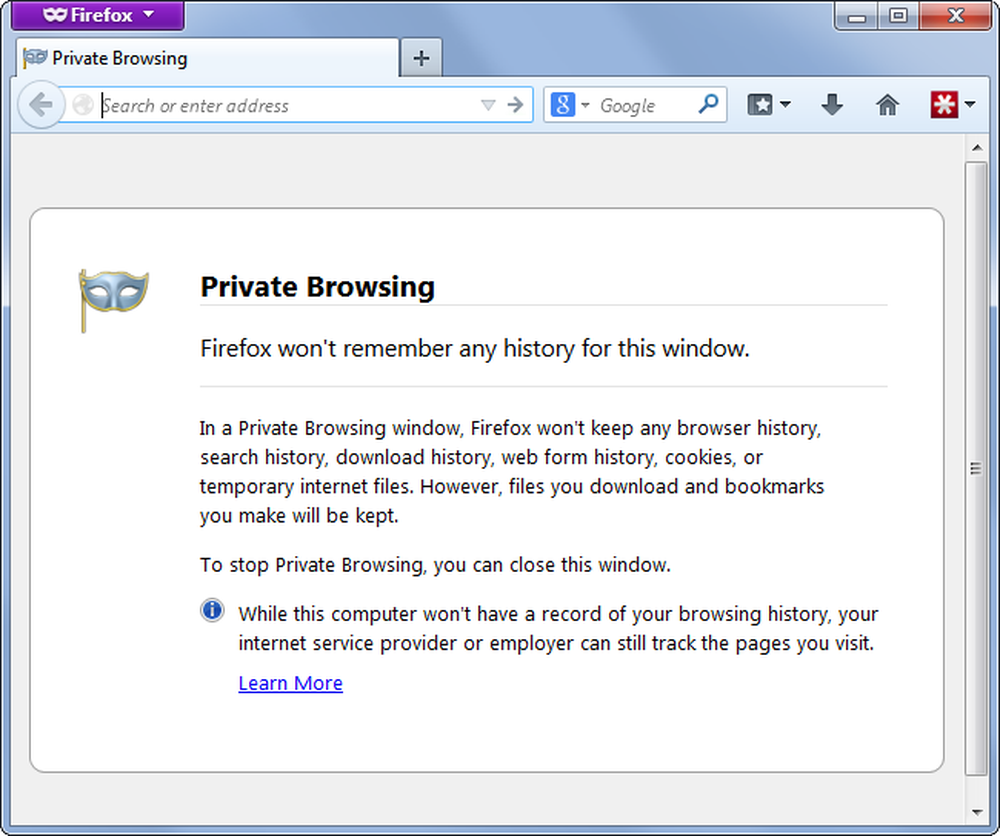
A böngésző gyorsítótárai jóak. A böngészők egy okból hozják létre őket, és nem csak a böngészés vagy a hulladéktér történetének megteremtése. Ha rendszeresen törli a gyorsítótárat, csak lassítja a saját böngészési élményét.




